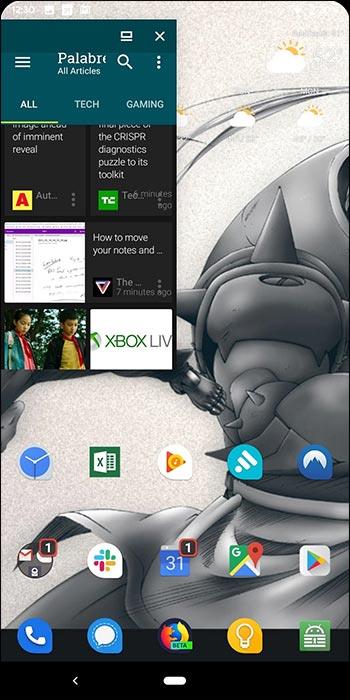Εάν ο υπολογιστής σας, οι συσκευές Mac ή Android, iOS δεν μπορούν να παρακολουθήσουν βίντεο στο YouTube, ή δεν μπορούν να φορτώσουν βίντεο ή δεν αναπαράγονται βίντεο,... τότε μπορείτε να εφαρμόσετε μερικές από τις παρακάτω λύσεις για να διορθώσετε το σφάλμα. .

Φαινόμενο σφάλματος βίντεο YouTube μαύρης οθόνης σε πρόγραμμα περιήγησης και κινητό
1. Σε συσκευές Android
Για να διορθώσετε το σφάλμα της μη αναπαραγωγής βίντεο YouTube σε συσκευές Android, μπορείτε να εφαρμόσετε τις ακόλουθες μεθόδους:
1.1. Εκκαθάριση προσωρινής μνήμης εφαρμογών YouTube:
Μπορείτε να εφαρμόσετε αυτήν τη μέθοδο για να διορθώσετε τυχόν σφάλματα που προκύπτουν κατά την αναπαραγωγή βίντεο στην εφαρμογή YouTube.
Για να διαγράψετε την προσωρινή μνήμη της εφαρμογής YouTube, μεταβείτε στις Ρυθμίσεις => Εφαρμογές => YouTube . Στη σελίδα πληροφοριών της εφαρμογής YouTube, κάντε κλικ στην επιλογή Αποθήκευση και, στη συνέχεια, βρείτε και κάντε κλικ στην επιλογή Εκκαθάριση προσωρινής μνήμης .

Εάν έχετε διαγράψει την προσωρινή μνήμη και το σφάλμα εξακολουθεί να εμφανίζεται, τότε μπορείτε να βρείτε και να κάνετε κλικ στην επιλογή Εκκαθάριση δεδομένων ή Αναγκαστική διακοπή για να διαγράψετε τα δεδομένα της εφαρμογής και να ελέγξετε εάν το σφάλμα εξακολουθεί να υπάρχει.
1.2. Ενημέρωση εφαρμογής YouTube:
Εάν εφαρμόσετε την παραπάνω μέθοδο και εξακολουθείτε να μην μπορείτε να διορθώσετε το σφάλμα, η αιτία του σφάλματος είναι πιθανότατα επειδή η εφαρμογή σας YouTube δεν έχει ενημερωθεί στην πιο πρόσφατη έκδοση και για να διορθώσετε το σφάλμα, δοκιμάστε να ενημερώσετε την έκδοση. πιο πρόσφατη για την εφαρμογή YouTube στη συσκευή σας Android.
2. Σε συσκευές iOS
2.1. Εκκαθάριση προσωρινής μνήμης εφαρμογών YouTube:
Παρόμοια με τις συσκευές Android, για να διορθώσετε το σφάλμα της μη αναπαραγωγής βίντεο YouTube σε συσκευές iOS, μπορείτε να δοκιμάσετε να καθαρίσετε την προσωρινή μνήμη της εφαρμογής YouTube. Ωστόσο, στο iOS δεν επιτρέπεται η εκκαθάριση της προσωρινής μνήμης όπως σε συσκευές Android, πρέπει να απεγκαταστήσετε την εφαρμογή και στη συνέχεια να εγκαταστήσετε ξανά την εφαρμογή.
Μόλις τελειώσετε, ελέγξτε ξανά για να δείτε εάν το σφάλμα εξακολουθεί να υπάρχει.
2.2. Ενεργοποίηση χρήσης δεδομένων κινητής τηλεφωνίας στο YouTube:
Σε ορισμένες περιπτώσεις, μπορείτε να δοκιμάσετε να χρησιμοποιήσετε δεδομένα κινητής τηλεφωνίας για την αναπαραγωγή βίντεο στο YouTube για να δείτε εάν το σφάλμα εξακολουθεί να εμφανίζεται.
Για να το κάνετε αυτό, μεταβείτε στις Ρυθμίσεις => Κινητό/Κινητή συσκευή και, στη συνέχεια, κάντε κύλιση προς τα κάτω για να βρείτε το YouTube και απλώς αλλάξτε την κατάσταση της εφαρμογής σε ΕΝΕΡΓΟΠΟΙΗΣΗ.

2.3. Ενημέρωση εφαρμογής YouTube:
Η Google έχει αφαιρέσει την υποστήριξη για παλιές εκδόσεις εφαρμογών YouTube και αυτό μπορεί να είναι η αιτία του σφάλματος μη αναπαραγωγής του βίντεο YouTube. Επομένως, για να διορθώσετε το σφάλμα, πρέπει να βεβαιωθείτε ότι η εφαρμογή YouTube στη συσκευή σας iOS έχει ενημερωθεί στην πιο πρόσφατη έκδοση.
3. Σε PC και Mac
3.1. Πρόγραμμα περιήγησης Chrome:
- Ενεργοποίηση JavaScript:
Η αιτία του σφάλματος μη αναπαραγωγής του βίντεο YouTube πιθανότατα οφείλεται στη μη ενεργοποίηση της JavaScript . Για να ενεργοποιήσετε τη JavaScript, επισκεφτείτε τη σελίδα Ρυθμίσεις Chrome => Εμφάνιση σύνθετων ρυθμίσεων .
Στην ενότητα Απόρρητο , κάντε κλικ στην επιλογή Ρυθμίσεις περιεχομένου . Εδώ βρίσκετε την ενότητα JavaScript, μετά επιλέξτε την επιλογή Να επιτρέπεται σε όλους τους ιστότοπους να εκτελούν JavaScript (προτείνεται) και, στη συνέχεια, κάντε κλικ στην επιλογή Τέλος .

- Εκκαθάριση προσωρινής μνήμης και cookie:
Για να διαγράψετε την προσωρινή μνήμη και τα cookie στο πρόγραμμα περιήγησης Chrome, κάντε πρώτα κλικ στο εικονίδιο με τις 3 κουκκίδες στην επάνω δεξιά γωνία του παραθύρου του προγράμματος περιήγησης Chrome και, στη συνέχεια, επιλέξτε Περισσότερα εργαλεία και κάντε κλικ στην επιλογή Εκκαθάριση δεδομένων περιήγησης .
Επιπλέον, μπορείτε να ανοίξετε απευθείας το παράθυρο Διαγραφή δεδομένων περιήγησης πατώντας το συνδυασμό πλήκτρων Ctrl + Shift + Delete .
Στο παράθυρο Εκκαθάριση δεδομένων περιήγησης, ελέγξτε τις επιλογές για προσωρινή μνήμη και cookie όπως φαίνεται παρακάτω και, στη συνέχεια, κάντε κλικ στην επιλογή Εκκαθάριση δεδομένων περιήγησης. Μετά την ολοκλήρωση, δοκιμάστε να ελέγξετε εάν το σφάλμα εξακολουθεί να εμφανίζεται.

- Ενεργοποιήστε τα αιτήματα να μην παρακολουθείτε:
Για να ενεργοποιήσετε τα αιτήματα Να μην γίνεται παρακολούθηση, μεταβείτε στις Ρυθμίσεις Chrome => Εμφάνιση σύνθετων ρυθμίσεων , στην ενότητα Απόρρητο, ενεργοποιήστε την επιλογή Αποστολή αιτημάτων "Να μην παρακολουθείτε" με την επισκεψιμότητα περιήγησής σας. Στη συνέχεια, κλείστε το πρόγραμμα περιήγησης Chrome και ανοίξτε το ξανά, δοκιμάστε να παίξετε ένα βίντεο YouTube και ελέγξτε εάν το σφάλμα παραμένει ή όχι.


- Απενεργοποιήστε την επιτάχυνση υλικού:
Εκτός από τις παραπάνω μεθόδους, μπορείτε να δοκιμάσετε να απενεργοποιήσετε το Hardware Acceleration και να ελέγξετε εάν το σφάλμα παραμένει ή όχι.
Στη σελίδα Ρυθμίσεις Chrome, βρείτε και κάντε κλικ στην επιλογή Εμφάνιση σύνθετων ρυθμίσεων και, στη συνέχεια, κάντε κύλιση προς τα κάτω στην ενότητα Σύστημα . Εδώ καταργείτε την επιλογή που ονομάζεται Χρήση επιτάχυνσης υλικού όταν είναι διαθέσιμη .

Και αν έχετε εφαρμόσει όλες τις παραπάνω λύσεις και εξακολουθείτε να μην μπορείτε να διορθώσετε το σφάλμα, θα πρέπει να ελέγξετε τις εγκατεστημένες επεκτάσεις και να τις καταργήσετε. Ο λόγος είναι επειδή ορισμένα πρόσθετα και επεκτάσεις κάνουν το YouTube να μην λειτουργεί σωστά.
3.2. Πρόγραμμα περιήγησης Safari:
Εάν χρησιμοποιείτε Mac και αντιμετωπίζετε επίσης κάποιο σφάλμα στο YouTube, μπορείτε να το διορθώσετε διαγράφοντας τα cookie και διαγράφοντας τα δεδομένα του προγράμματος περιήγησής σας.
Για να διαγράψετε cookie και δεδομένα προγράμματος περιήγησης, μεταβείτε στις Προτιμήσεις Safari και βρείτε την καρτέλα Απόρρητο και, στη συνέχεια, κάντε κλικ στην επιλογή Διαχείριση δεδομένων ιστότοπου . Στο επόμενο παράθυρο, κάντε κλικ στην επιλογή Κατάργηση όλων .


Εάν έχετε διαγράψει cookie και δεδομένα προγράμματος περιήγησης και εξακολουθείτε να μην μπορείτε να διορθώσετε το σφάλμα, δοκιμάστε να ελέγξετε τις επεκτάσεις που είναι εγκατεστημένες στο πρόγραμμα περιήγησής σας και να αφαιρέσετε τις επεκτάσεις που πιστεύετε ότι προκαλούν το σφάλμα.
Ανατρέξτε σε μερικά ακόμη άρθρα παρακάτω:
Καλή τύχη!